Limitare le autorizzazioni di accesso ospite in Microsoft Entra ID
Microsoft Entra ID, parte di Microsoft Entra, consente di limitare ciò che gli utenti guest esterni possono visualizzare nella propria organizzazione in Microsoft Entra ID. Gli utenti guest sono impostati su un livello di autorizzazione limitato per impostazione predefinita in Microsoft Entra ID, mentre l'impostazione predefinita per gli utenti membri è il set completo di autorizzazioni utente. Esiste un altro livello di autorizzazione utente guest nelle impostazioni di collaborazione esterna dell'organizzazione di Microsoft Entra per un accesso ancora più limitato, in modo che i livelli di accesso guest siano:
| Livello di autorizzazione | Livello di accesso | Valore |
|---|---|---|
| Uguale a quelli degli utenti membri | Gli utenti guest hanno lo stesso accesso alle risorse di Microsoft Entra degli utenti membri | a0b1b346-4d3e-4e8b-98f8-753987be4970 |
| Accesso limitato (impostazione predefinita) | Gli utenti guest possono visualizzare l'appartenenza a tutti i gruppi non nascosti | 10dae51f-b6af-4016-8d66-8c2a99b929b3 |
| Accesso limitato (nuovo) | Gli utenti guest non possono visualizzare l'appartenenza di alcun gruppo | 2af84b1e-32c8-42b7-82bc-daa82404023b |
Quando l'accesso guest è limitato, gli utenti guest possono visualizzare solo il proprio profilo utente. Non è consentito visualizzare altri utenti anche se l'utente ospite esegue la ricerca in base al nome dell'entità utente o al valore objectId. L'accesso con restrizioni impedisce inoltre agli utenti guest di visualizzare l'appartenenza ai gruppi in cui si trovano. Per ulteriori informazioni sulle autorizzazioni utente predefinite generali, incluse quelle per gli utenti guest, consultare Quali sono le autorizzazioni utente predefinite in Microsoft Entra ID?.
Aggiornamento nell'interfaccia di amministrazione di Microsoft Entra
Sono state apportate modifiche ai controlli portale di Azure esistenti per le autorizzazioni utente guest.
Accedere all'interfaccia di amministrazione di Microsoft Entra come amministratore utente .
Selezionare Identità>Identità esterne.
Selezionare Impostazioni di collaborazione esterna.
Nella pagina Impostazioni collaborazione esterna, selezionare l'opzione L'accesso degli utenti guest è limitato alle proprietà e alle appartenenze dei loro oggetti di directory.
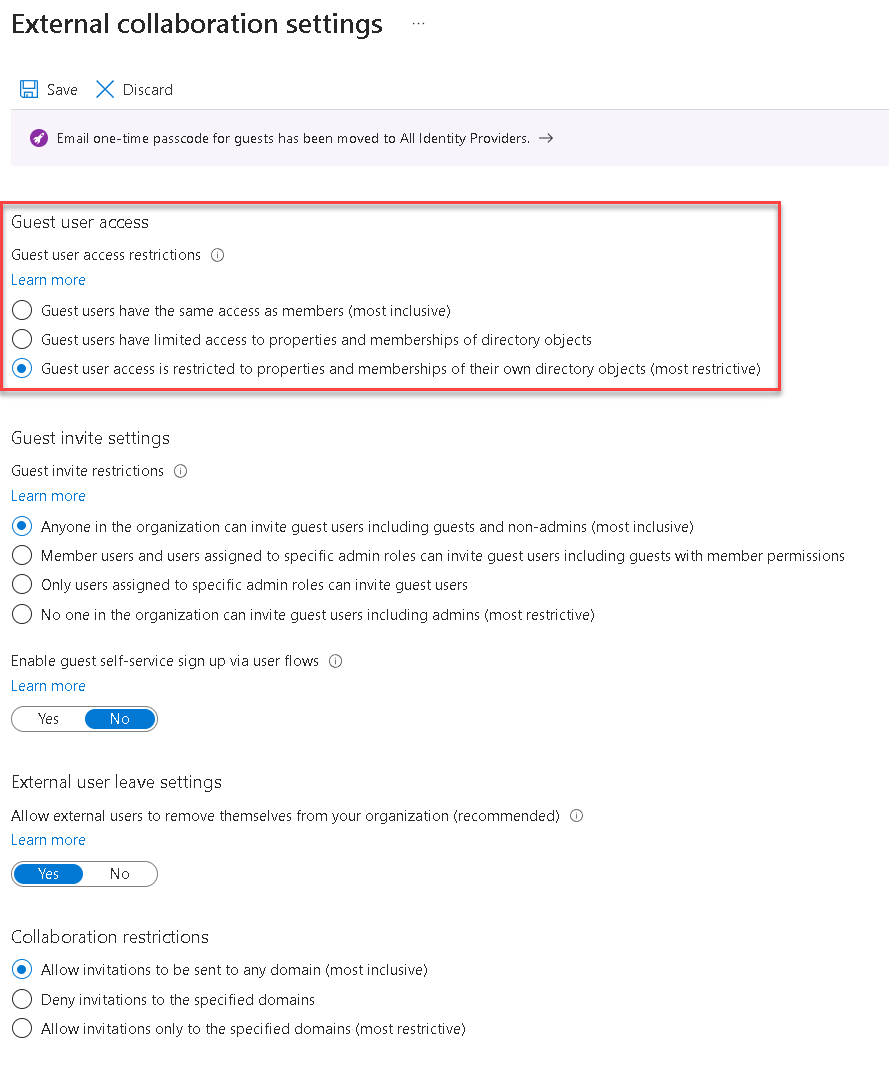
Seleziona Salva. L'applicazione delle modifiche può richiedere fino a 15 minuti per gli utenti guest.
Eseguire l'aggiornamento con l'API Microsoft Graph
È disponibile una nuova API Microsoft Graph per configurare le autorizzazioni guest nell'organizzazione Microsoft Entra. È possibile effettuare le chiamate API seguenti per assegnare qualsiasi livello di autorizzazione. Il valore per guestUserRoleId usato qui è per illustrare la più ristretta impostazione dell'utente guest. Per altre informazioni sull'uso di Microsoft Graph per impostare le autorizzazioni guest, vedere authorizationPolicy Tipo di risorsa.
Configurazione per la prima volta
POST https://graph.microsoft.com/beta/policies/authorizationPolicy/authorizationPolicy
{
"guestUserRoleId": "2af84b1e-32c8-42b7-82bc-daa82404023b"
}
La risposta deve essere Successo 204.
Nota
I moduli Azure AD e MSOnline PowerShell sono deprecati a partire dal 30 marzo 2024. Per maggiori informazioni, leggere l'aggiornamento sulla deprecazione. Dopo questa data, il supporto per questi moduli è limitato all'assistenza alla migrazione a Microsoft Graph PowerShell SDK e alle correzioni di sicurezza. I moduli deprecati continueranno a funzionare fino al 30 marzo 2025.
È consigliabile eseguire la migrazione a Microsoft Graph PowerShell per interagire con Microsoft Entra ID (in precedenza Azure AD). Per domande comuni sulla migrazione, consultare le Domande frequenti sulla migrazione. Nota: le versioni 1.0.x di MSOnline potrebbero subire interruzioni dopo il 30 giugno 2024.
Aggiornamento del valore esistente
PATCH https://graph.microsoft.com/beta/policies/authorizationPolicy/authorizationPolicy
{
"guestUserRoleId": "2af84b1e-32c8-42b7-82bc-daa82404023b"
}
La risposta deve essere Successo 204.
Visualizzare il valore corrente
GET https://graph.microsoft.com/beta/policies/authorizationPolicy/authorizationPolicy
Esempio di risposta:
{
"@odata.context": "https://graph.microsoft.com/beta/$metadata#policies/authorizationPolicy/$entity",
"id": "authorizationPolicy",
"displayName": "Authorization Policy",
"description": "Used to manage authorization related settings across the company.",
"enabledPreviewFeatures": [],
"guestUserRoleId": "10dae51f-b6af-4016-8d66-8c2a99b929b3",
"permissionGrantPolicyIdsAssignedToDefaultUserRole": [
"user-default-legacy"
]
}
Eseguire l'aggiornamento con i cmdlet di PowerShell
Con questa funzionalità è stata aggiunta la possibilità di configurare le autorizzazioni limitate tramite i cmdlet di PowerShell v2. I cmdlet Get e Update di PowerShell sono stati pubblicati nella versione 2.0.2.85.
Comando Get: Get-MgPolicyAuthorizationPolicy
Esempio:
Get-MgPolicyAuthorizationPolicy | Format-List
AllowEmailVerifiedUsersToJoinOrganization : True
AllowInvitesFrom : everyone
AllowUserConsentForRiskyApps :
AllowedToSignUpEmailBasedSubscriptions : True
AllowedToUseSspr : True
BlockMsolPowerShell : False
DefaultUserRolePermissions : Microsoft.Graph.PowerShell.Models.MicrosoftGraphDefaultUserRolePermissions
DeletedDateTime :
Description : Used to manage authorization related settings across the company.
DisplayName : Authorization Policy
GuestUserRoleId : 10dae51f-b6af-4016-8d66-8c2a99b929b3
Id : authorizationPolicy
AdditionalProperties : {[@odata.context, https://graph.microsoft.com/v1.0/$metadata#policies/authorizationPolicy/$entity]}
Comando di aggiornamento: Update-MgPolicyAuthorizationPolicy
Esempio:
Update-MgPolicyAuthorizationPolicy -GuestUserRoleId '2af84b1e-32c8-42b7-82bc-daa82404023b'
Servizi di Microsoft 365 supportati
Servizi supportati
Con il supporto si intende che l'esperienza sia come previsto; in particolare, che corrisponda all'esperienza attuale dell'ospite.
- Teams
- Outlook (OWA)
- SharePoint
- Pianificatore in Teams
- App Planner per dispositivi mobili
- Applicazione web Planner
- Progetto per il web
- Operazioni relative ai progetti
Servizi attualmente non supportati
Il servizio attualmente senza supporto potrebbe avere problemi di compatibilità con le nuove restrizioni per gli ospiti.
- Moduli
- Project Online
- Yammer
- Planner in SharePoint
Domande frequenti
| Domanda | Risposta |
|---|---|
| Dove si applicano queste autorizzazioni? | Queste autorizzazioni a livello di directory vengono applicate nei servizi Microsoft Entra, tra cui Microsoft Graph, PowerShell v2, il portale di Azure e il portale My Apps. Anche i servizi di Microsoft 365 che usano i gruppi di Microsoft 365 per gli scenari di collaborazione sono interessati, in particolare Outlook, Microsoft Teams e SharePoint. |
| In che modo le autorizzazioni con restrizioni influiscono sui gruppi che gli ospiti possono visualizzare? | Indipendentemente dalle autorizzazioni guest predefinite o limitate, gli utenti guest non possono enumerare l'elenco di gruppi o utenti. Gli guest possono visualizzare i gruppi di cui sono membri sia nel portale di Azure che nel portale Le mie app a seconda delle autorizzazioni.
Per un confronto più dettagliato delle autorizzazioni di directory provenienti dall'API Graph, vedere Autorizzazioni utente predefinite. |
| Quali parti del portale di App personali avranno effetto su questa funzionalità? | La funzionalità gruppi nel portale App personali rispetta queste nuove autorizzazioni. Questa funzionalità include tutti i percorsi per visualizzare l'elenco dei gruppi e le appartenenze ai gruppi in App personali. Non sono state apportate modifiche alla disponibilità dei riquadri del gruppo. La disponibilità dei riquadri del gruppo è ancora controllata dall'impostazione del gruppo esistente nel portale di Azure. |
| Queste autorizzazioni sostituiscono le impostazioni guest di SharePoint o Microsoft Teams? | No. Queste impostazioni esistenti controllano ancora l'esperienza e l'accesso in tali applicazioni. Ad esempio, se si verificano problemi in SharePoint, controllare le impostazioni di condivisione esterna. Gli utenti guest aggiunti dai proprietari del team a livello di team hanno accesso alla chat della riunione del canale solo per i canali standard, esclusi i canali privati e condivisi. |
| Quali sono i problemi di compatibilità noti in Yammer? | Con le autorizzazioni impostate su "con restrizioni", gli ospiti connessi a Yammer non possono lasciare il gruppo. |
| Le autorizzazioni guest esistenti verranno modificate nel mio tenant? | Non sono state apportate modifiche alle impostazioni correnti. Manteniamo la compatibilità retroattiva con le tue impostazioni esistenti. Si decide quando si desidera apportare modifiche. |
| Queste autorizzazioni verranno impostate per impostazione predefinita? | No. Le autorizzazioni predefinite esistenti rimangono invariate. Facoltativamente, è possibile impostare le autorizzazioni per essere più restrittive. |
| Esistono requisiti di licenza per questa funzionalità? | No, non esistono nuovi requisiti di licenza con questa funzionalità. |
Passaggi successivi
- Per altre informazioni sulle autorizzazioni guest esistenti in Microsoft Entra ID, vedere Quali sono le autorizzazioni utente predefinite in Microsoft Entra ID?
- Per visualizzare i metodi dell'API Microsoft Graph per limitare l'accesso guest, vedere
authorizationPolicyTipo di risorsa - Per revocare tutti gli accessi per un utente, vedere Revocare l'accesso utente in Microsoft Entra ID